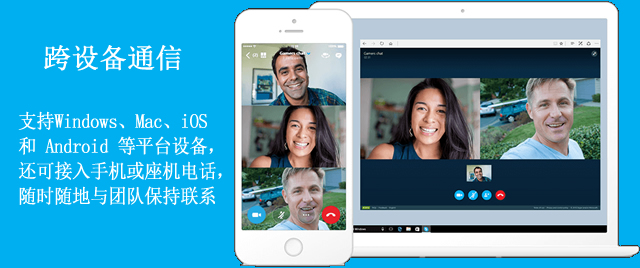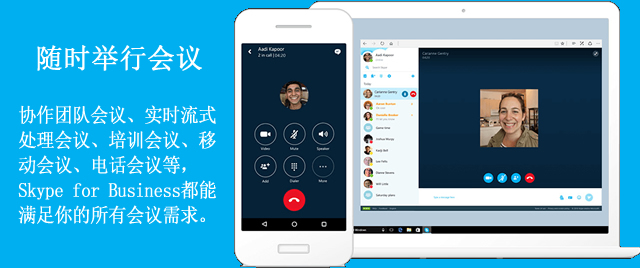- 显示更多
在 Outlook 中预约 Skype for Business 会议
发布时间:2017-12-19 来源:Skype中国社区
1、打开 Outlook,然后转到您的日历。
2、在“主页”选项卡功能区上的“Skype 会议”部分,单击“新建 Skype 会议”。如果你看不到“Skype 会议”部分,则需安装 Skype for Business客户端。

3、开始设置会议:
* 在“收件人”框中键入您邀请的每个人员的电子邮件地址,用分号隔开。
* 在“主题”框中,键入会议的名称。
* 如果您有与会者亲临现场参加会议,请单击“会议室查找工具”,在“会议”选项卡的“选项”部分中查找会议室,或者在“位置”框中键入会议位置(例如会议室)。

* 选择开始时间和结束时间。
注释:
-- 要查找适合每个人的时间,请在“会议”选项卡功能区的“显示”部分中单击“日常安排助理”。

4、在会议区域中,键入日程。注意不要更改任何 Skype 会议信息。
重要提示:
-- 如果您安排的是小型内部会议,比如少数同事参与的非正式会议,则像如上我们所操作那样按默认选项安排会议就可以了。但如果与公司外的人员召开比较正式的会议,或者正在计划大型会议活动,则请在发送会议邀请前更改会议选项,选择适合的会议形式,以便更好地满足会议要求。
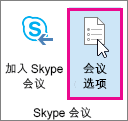
5、如果您在会中需要展示一些文件(比如PPT、word、excel等文档),您可以预先把这些附件加载到skype for business会议中。这样,当参与者加入会议时,一切都准备好了。请参阅为 Skype for Business 会议预加载附件。
6、在“会议”功能区的“显示”部分中,单击“日程安排助理”可以查看参与者的时间安排,以确保安排最佳的会议时间。
7、所有都准备好了,您只需再次检查一下会议信息,确认没有问题后,单击“发送”即可发出skype for business会议邀请了。